วิธีสร้างเว็บไซต์สมาชิกด้วย WordPress (อย่างง่ายดาย)
เผยแพร่แล้ว: 2019-05-16คุณกำลังพยายามหาวิธีสร้างเว็บไซต์สมาชิกด้วย WordPress หรือไม่?
ไซต์สมาชิกช่วยให้คุณสามารถเรียกเก็บเงินจากผู้ใช้สำหรับการเข้าถึงเนื้อหาที่ถูกจำกัด เพื่อให้คุณสามารถเพิ่มรายได้ของเว็บไซต์ของคุณได้อย่างรวดเร็ว
ในบทความนี้ เราจะแสดงให้คุณเห็นถึงวิธีการสร้างเว็บไซต์สมาชิกโดยใช้ WordPress อย่างง่ายดาย
เว็บไซต์สมาชิก WordPress คืออะไร?
ไซต์สมาชิกเชิญผู้เยี่ยมชมชำระเงินเพื่อเข้าถึงบางพื้นที่หรือเนื้อหาในไซต์ของคุณ ซึ่งช่วยให้คุณจำกัดการเข้าถึงเนื้อหา การดาวน์โหลด ฟอรัม หลักสูตรออนไลน์ ทีมสนับสนุน และอื่นๆ ของไซต์ของคุณทั้งหมดหรือบางส่วน
ไซต์สมาชิกเป็นวิธีที่ได้รับความนิยมและง่ายมากขึ้นสำหรับผู้คนในการสร้างรายได้ออนไลน์ด้วยเว็บไซต์ของตน
ประโยชน์ของการสร้างเว็บไซต์สมาชิก WordPress คืออะไร?
มีสาเหตุหลายประการที่คุณอาจต้องการพิจารณาให้มีเฉพาะสมาชิกของคุณเองในเว็บไซต์ของคุณ ต่อไปนี้คือประโยชน์บางประการที่ได้รับความนิยมมากที่สุดในการสร้างเว็บไซต์สมาชิก:
- รายได้มากขึ้น เว็บไซต์สมาชิกใช้รูปแบบการเรียกเก็บเงินแบบเป็นงวด ซึ่งหมายความว่าคุณสามารถสร้างรายได้อย่างต่อเนื่องที่เติบโตขึ้นทุกเดือนเมื่อมีผู้เยี่ยมชมลงทะเบียนมากขึ้นเรื่อยๆ สิ่งนี้สามารถช่วยเพิ่มรายได้ของคุณ โดยเฉพาะอย่างยิ่งหากคุณใช้การขายและการโฆษณาของพันธมิตรอยู่แล้ว
- งานน้อย. นำเนื้อหาของคุณมาทำงานแทนคุณ ไซต์สมาชิกเป็นวิธีที่ยอดเยี่ยมในการเพิ่มรายได้แบบพาสซีฟของคุณโดยการสร้างเนื้อหาพรีเมียมเพียงครั้งเดียว แล้วเพิ่มเข้าไปก็ต่อเมื่อคุณเลือกเท่านั้น หากคุณสร้างเว็บไซต์สมาชิกที่ยอดเยี่ยมเพียงครั้งเดียว คุณไม่จำเป็นต้องทำอะไรมากเพื่อพัฒนาเว็บไซต์ต่อไป เว้นแต่คุณจะตัดสินใจอัปเดตเนื้อหาหรือโต้ตอบกับสมาชิกของคุณ
- จัดตั้งอำนาจ. เมื่อคุณจำกัดเนื้อหาให้อยู่ในแผนการเป็นสมาชิก ผู้เข้าชมจะเข้าใจได้ง่ายว่าเนื้อหาพรีเมียมของคุณมีค่าและคุณเป็นผู้เชี่ยวชาญในเรื่องนี้
- ขยายรายชื่ออีเมลของคุณ เมื่อคุณเพิ่มผู้ใช้ที่ลงทะเบียนในรายชื่ออีเมล คุณจะกรอกข้อมูลด้วยผู้เข้าชมที่มีส่วนร่วมซึ่งคุ้นเคยกับไซต์ของคุณอยู่แล้วและมีแนวโน้มที่จะโต้ตอบกับอีเมลของคุณมากขึ้น สิ่งนี้จะช่วยเพิ่มความพยายามทางการตลาดผ่านอีเมลของคุณ
ปลั๊กอินสมาชิกที่ดีที่สุดสำหรับ WordPress คืออะไร?
มีปลั๊กอินสำหรับสมาชิกที่ยอดเยี่ยมมากมายสำหรับ WordPress
ด้วยส่วนเสริมการลงทะเบียนผู้ใช้ WPForms คุณสามารถสร้างแบบฟอร์มการลงทะเบียนเพื่อให้ผู้เยี่ยมชมของคุณลงทะเบียนสำหรับบัญชี WordPress ได้อย่างง่ายดาย และคุณสามารถเพิ่มพวกเขาลงในรายชื่ออีเมลของคุณโดยอัตโนมัติ ส่งอีเมลต้อนรับ และแม้กระทั่งเปิดใช้งานบัญชีของพวกเขา
อย่างไรก็ตาม หากคุณกำลังมองหาปลั๊กอินเว็บไซต์สมาชิกที่ครอบคลุมมากขึ้น คุณควรใช้ MemberPress
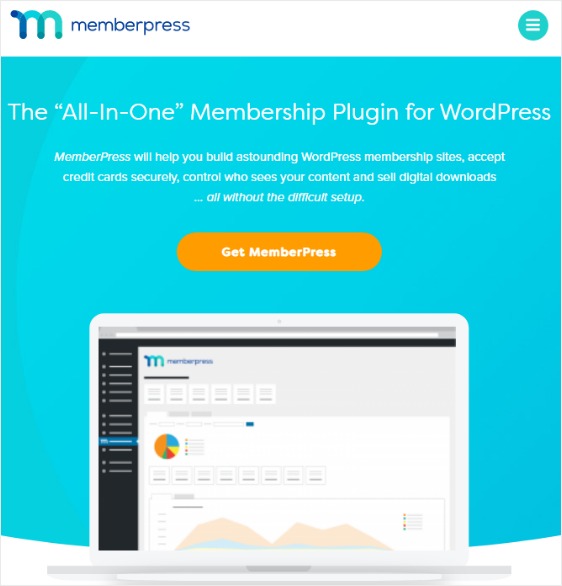
เราขอแนะนำเพราะมันใช้งานง่าย ใช้งานได้ดีกับ WPForms และเป็นหนึ่งในปลั๊กอินสำหรับสมาชิกที่ได้รับความนิยมมากที่สุดในตลาด
วิธีสร้างเว็บไซต์สมาชิกด้วย WordPress
ถามตัวเองว่าจะสร้างเว็บไซต์สมาชิกได้อย่างไร? มาดูวิธีการสร้างเว็บไซต์สมาชิกด้วย WordPress และ MemberPress กัน
- ตั้งค่าปลั๊กอิน MemberPress
- ตั้งค่าวิธีการชำระเงินของคุณ
- สร้างระดับสมาชิก
- ตั้งค่ากฎการเข้าถึง
- สร้างเนื้อหาสำหรับสมาชิกเท่านั้น
- สร้างหน้าราคา
- เพิ่มแบบฟอร์มลงทะเบียนและเข้าสู่ระบบ
ขั้นตอนที่ 1: ตั้งค่าปลั๊กอิน MemberPress
คุณจะต้องเริ่มต้นด้วยการติดตั้งและเปิดใช้งานปลั๊กอิน MemberPress นี่คือคำแนะนำทีละขั้นตอนเกี่ยวกับวิธีการติดตั้งปลั๊กอิน WordPress
ถัดไป ให้คลิกที่ลิงก์ไปยังหน้าตัวเลือกของปลั๊กอินในการแจ้งเตือนของแดชบอร์ด

นอกจากนี้ คุณยังสามารถเข้าถึงหน้านี้ได้โดยไปที่ MemberPress » Options
ตอนนี้ กำหนดการตั้งค่าทั้งหมดตามที่คุณต้องการ
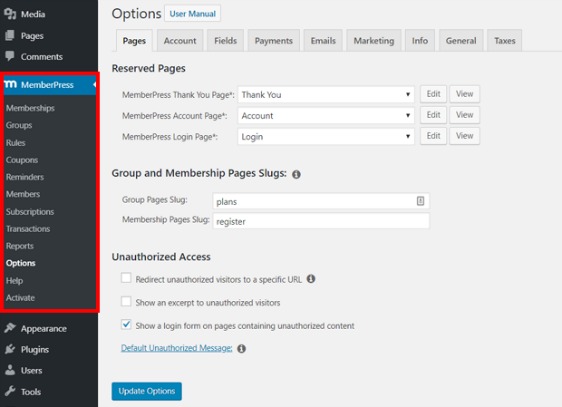
ขั้นตอนที่ 2: ตั้งค่าวิธีการชำระเงินของคุณ
ถัดไป คลิกแท็บการชำระเงินในหน้าตัวเลือกเพื่อตั้งค่าเกตเวย์การชำระเงินที่คุณต้องการใช้บนเว็บไซต์สมาชิกของคุณ
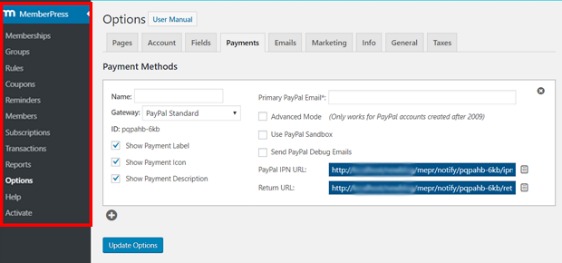
MemberPress ให้คุณรับชำระเงินด้วย Stripe, PayPal และ Authorize.net เป็นเกตเวย์การชำระเงินของคุณ อย่าลังเลที่จะตั้งค่าเกตเวย์การชำระเงินหลายช่องทางหรือเพียงแค่ใช้เกตเวย์เดียว
สำหรับการเปรียบเทียบเชิงลึกของ 2 ตัวเลือกที่ได้รับความนิยมสูงสุด โปรดดูบทความ Stripe vs Paypal ของเรา
ขั้นตอนที่ 3: สร้างระดับการเป็นสมาชิก
ตอนนี้การตั้งค่า MemberPress ของคุณได้รับการกำหนดค่าแล้ว ขั้นตอนต่อไปคือการสร้างระดับการเป็นสมาชิกสำหรับผู้เยี่ยมชมที่จะซื้อ
แต่ละระดับสามารถมีราคา คุณลักษณะ และเนื้อหาที่แตกต่างกัน โชคดีที่คุณสามารถสร้างระดับการเป็นสมาชิกได้ไม่จำกัดด้วย MemberPress
ในการดำเนินการนี้ ให้ไปที่ MemberPress » Memberships จากเมนู Dashboard ด้านซ้ายมือ จากนั้นให้คลิกที่ปุ่ม Add New
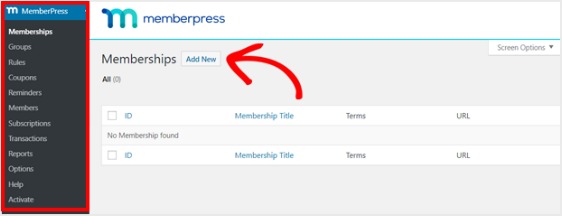
ถัดไป ป้อนชื่อและคำอธิบายสำหรับระดับสมาชิกของคุณในโปรแกรมแก้ไข จากนั้น กำหนดราคา ประเภทการเรียกเก็บเงิน และเวลาเข้าถึงจากส่วน ข้อกำหนด การเป็น สมาชิก ทางด้านขวา
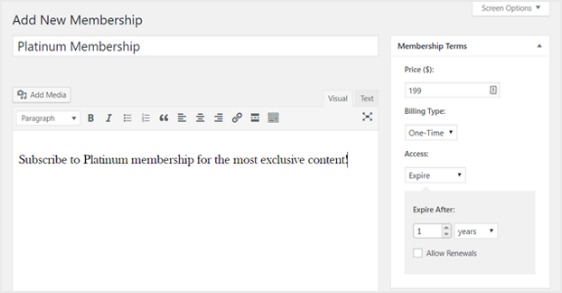
หลังจากนั้น คุณจะต้องเลื่อนลงไปที่ส่วนตัวเลือกการเป็นสมาชิกเพื่อปรับแต่งตามที่คุณต้องการ และอย่าลืมคลิกที่แท็บอื่นๆ เพื่อกำหนดค่า Permissions and Price Box ด้วย
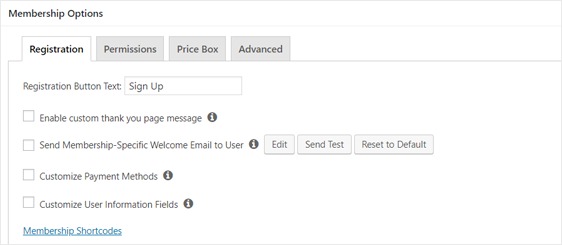
ถัดไป เผยแพร่ระดับสมาชิกของคุณ
ขั้นตอนที่ 4: ตั้งค่ากฎการเข้าถึง
คุณจะต้องแน่ใจว่าคุณกำหนดสถานที่และใครที่คุณต้องการจำกัดการเข้าถึงเว็บไซต์สมาชิกของคุณ ในการทำเช่นนี้ คุณต้องตั้งกฎ
ไปที่ MemberPress » Rules ในแผงด้านซ้ายและเลือก Add New
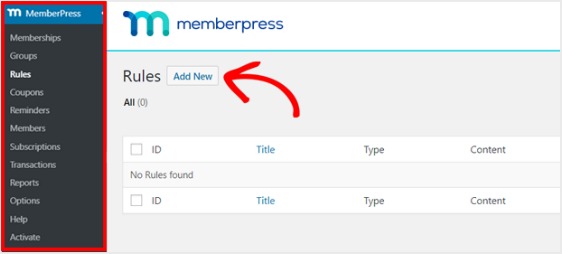
ตอนนี้บนหน้าจอที่ปรากฏขึ้น ให้สร้างกฎใหม่เพื่อเชื่อมโยงเนื้อหาของคุณกับระดับการเป็นสมาชิกที่คุณสร้างไว้แล้ว
ตัวอย่างเช่น คุณสามารถเลือกเนื้อหาทั้งหมดภายใต้หมวดหมู่เฉพาะที่เข้าถึงได้โดยผู้ใช้ที่มีแผนสมาชิก 2 แผนที่แพงที่สุดเท่านั้น ในตัวอย่างนี้ เราเลือกหมวดหมู่ Advanced WordPress Guide
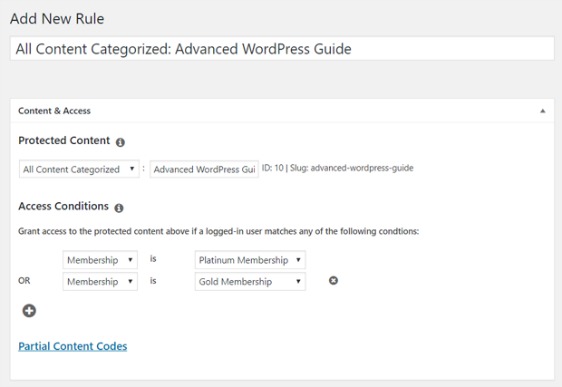
ถัดไปไปที่การตั้งค่า Drip/Expiration
หากคุณเลือกเปิดใช้งานตัวเลือก Drip การดำเนินการ นี้จะช่วยให้คุณค่อยๆ เผยแพร่เนื้อหาได้
ในทางกลับกัน ตัวเลือกการ หมดอายุ ช่วยให้คุณเลือกเวลาที่เนื้อหาไม่พร้อมใช้งานอีกต่อไป
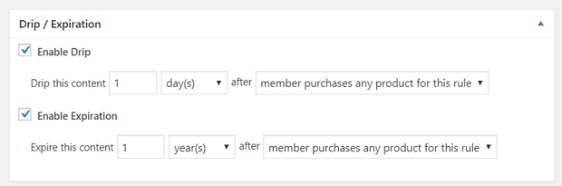

เมื่อทุกอย่างเป็นไปตามที่คุณต้องการแล้ว ให้บันทึกกฎของคุณ ตอนนี้คุณสามารถทำซ้ำขั้นตอนนี้เพื่อสร้างกฎเพิ่มเติม
ขั้นตอนที่ 5: สร้างเนื้อหาสำหรับสมาชิกเท่านั้น
ต่อไป คุณจะต้องสร้างเนื้อหาสำหรับสมาชิกเท่านั้น เพื่อให้คุณมีเนื้อหาพรีเมียมเพื่อนำเสนอต่อผู้คนหลังจากที่พวกเขาลงทะเบียนสำหรับเว็บไซต์สมาชิกของคุณ
คุณสามารถเพิ่มเนื้อหาด้วยโพสต์หรือเพจ สำหรับตัวอย่างนี้ เราจะสร้างเนื้อหาเพื่อเชื่อมโยงไปยังกฎการเข้าถึงที่เราสร้างในขั้นตอนที่แล้ว
สร้างโพสต์ใหม่และเพิ่มเนื้อหาที่คุณต้องการ จากนั้นเลือกหมวด Advanced WordPress Guide
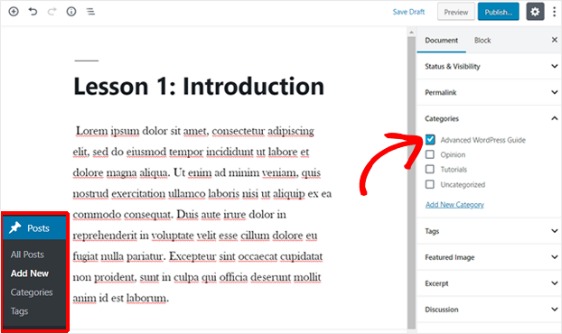
จากนั้นเลื่อนลงไปที่ส่วน MemberPress Unauthorized Access ที่นี่ คุณสามารถตั้งค่าสิ่งที่ผู้ที่ไม่ใช่สมาชิก (ผู้ใช้ที่ไม่ได้ลงทะเบียน) จะได้เห็นเมื่อพวกเขาพยายามเข้าถึงเนื้อหานี้
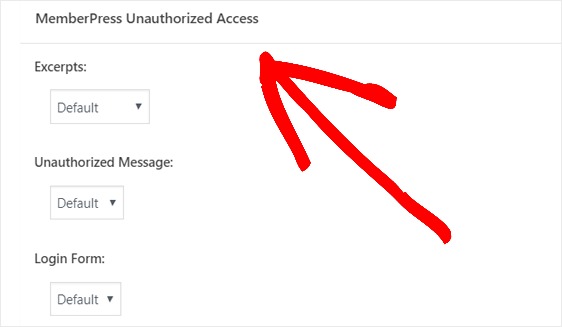
และเมื่อทุกอย่างได้รับการกำหนดค่าตามที่คุณต้องการแล้ว ให้เผยแพร่หน้าเว็บของคุณ จากนั้น คุณสามารถไปที่ โพสต์ » โพสต์ทั้งหมด เพื่อดูว่าการเข้าถึงเนื้อหาใดถูกจำกัดให้อยู่ในระดับสมาชิกบางระดับ
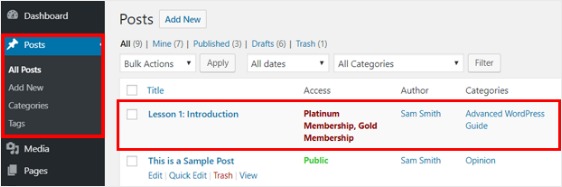
คุณยังสามารถสร้างหลักสูตรออนไลน์ด้วยโปรแกรมเสริมในตัว การสร้างหลักสูตรหลักสูตรของคุณเป็นเรื่องง่ายด้วยเครื่องมือสร้างหลักสูตรแบบเห็นภาพ มันถูกสร้างขึ้นบนตัวแก้ไขบล็อกของ WordPress ดังนั้นจึงเป็นกระบวนการที่คล้ายกับขั้นตอนข้างต้น
ขั้นตอนที่ 6: สร้างหน้าการกำหนดราคา
ในขั้นตอนต่อไป คุณจะต้องสร้างหน้าการกำหนดราคาเพื่อให้ผู้เยี่ยมชมไซต์ของคุณสามารถดูแผนการเป็นสมาชิกต่างๆ และลงทะเบียนได้ MemberPress ช่วยให้คุณทำสิ่งนี้ได้อย่างง่ายดายจากการตั้งค่า Groups
ไปที่แผงด้านซ้ายและเลือก MemberPress » Groups จากนั้นคลิกที่ปุ่ม เพิ่มใหม่
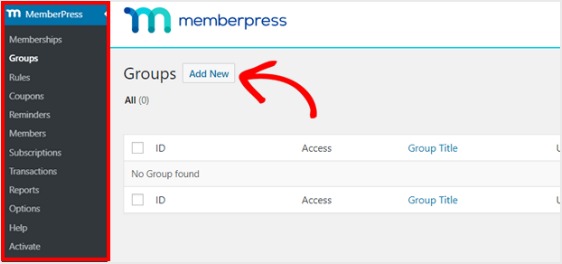
ตั้งชื่อกลุ่มของคุณ เช่น 'แผนการกำหนดราคา' เพื่อให้ผู้คนรู้ว่าเพจเกี่ยวกับอะไร หลังจากนั้นเลื่อนลงไปที่ ส่วนตัวเลือกกลุ่ม ที่นี่ คุณสามารถเพิ่มการเป็นสมาชิกที่คุณต้องการให้แสดงบนหน้าราคาของคุณ คุณยังสามารถเปลี่ยนธีมของหน้าการกำหนดราคาในหน้านี้ได้อีกด้วย
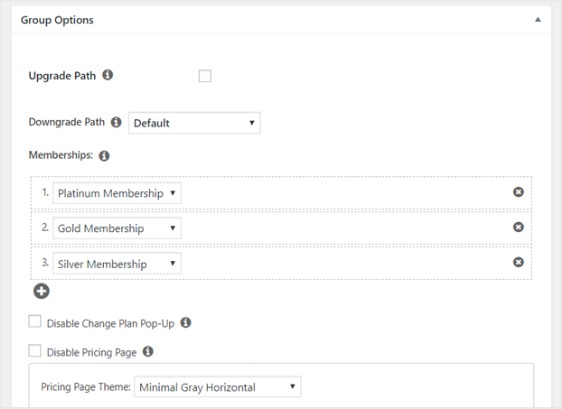
เผยแพร่หน้านี้เมื่อคุณพร้อม และดูตัวอย่างเพื่อดู
ต่อไปนี้คือตัวอย่างลักษณะของหน้าการกำหนดราคาในธีมเริ่มต้นของ WordPress Twenty Nineteen:
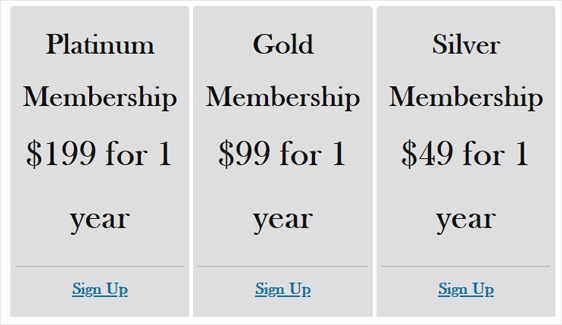
ตอนนี้เพื่อให้แน่ใจว่าหน้าการกำหนดราคาของคุณจะถูกเปิดเผย คุณต้องการตั้งค่า MemberPress เพื่อนำผู้ใช้ที่ไม่ได้ลงทะเบียนมาที่หน้านี้เมื่อพวกเขาพยายามเข้าถึงเนื้อหาสำหรับสมาชิกเท่านั้น กล่าวอีกนัยหนึ่ง เมื่อผู้ที่ไม่ได้ชำระเงินเพื่อเข้าถึงเนื้อหาพรีเมียมของคุณ พยายามทำ พวกเขาจะถูกส่งไปที่หน้าการขาย
ในการดำเนินการนี้ ให้กลับไปที่ MemberPress » Groups และคัดลอก URL ของกลุ่ม
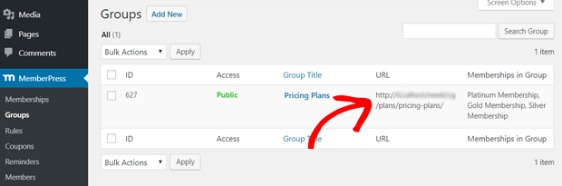
จากนั้นไปที่ MemberPress » Options และเลื่อนลงไปที่ส่วน Unauthorized Access หลังจากนั้น ให้ทำเครื่องหมายที่ช่องถัดจาก เปลี่ยนเส้นทางผู้เยี่ยมชมที่ไม่ได้รับอนุญาตไปยัง URL ที่ระบุ และวาง URL ลงในช่องด้านล่าง
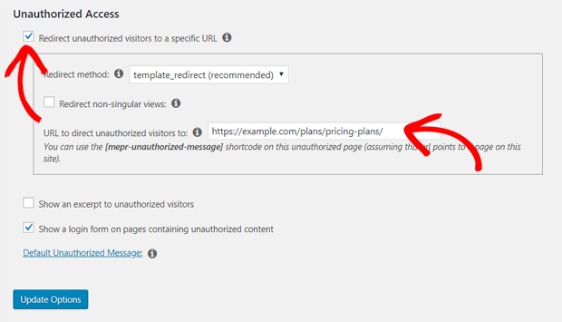
สุดท้าย เลือกปุ่ม ตัว เลือกการ อัปเดต เพื่อทำตามขั้นตอนนี้เพื่อให้ผู้ใช้ที่ไม่ได้ลงทะเบียนถูกเปลี่ยนเส้นทาง
ขั้นตอนที่ 7: เพิ่มแบบฟอร์มลงทะเบียนและเข้าสู่ระบบ
ตอนนี้ทุกอย่างเกือบจะพร้อมแล้ว ดังนั้น ขั้นตอนสุดท้ายคือการเพิ่มแบบฟอร์มลงทะเบียนและเข้าสู่ระบบในเว็บไซต์สมาชิกของคุณ เพื่อให้ผู้คนสามารถเข้าถึงได้
ลองทำสิ่งนี้ด้วยวิดเจ็ต ไปที่ ลักษณะที่ปรากฏ » วิดเจ็ต จากแผงด้านซ้ายและลากวิดเจ็ตการเข้าสู่ระบบ MemberPress ไปยังพื้นที่พร้อมวิดเจ็ตที่คุณเลือก
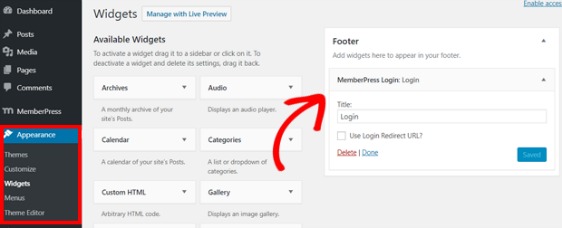
ถัดไป คุณจะต้องเพิ่ม URL ของหน้าการกำหนดราคาของคุณลงในเมนูการนำทางเพื่อให้ผู้คนสามารถลงทะเบียนได้จริง
ไปที่ Appearance » Menus และสร้างเมนูใหม่หรือเลือกเมนูที่มีอยู่
หลังจากนั้น เลือก แผนราคา จากด้านซ้ายใต้กลุ่ม และคลิกปุ่ม เพิ่มในเมนู
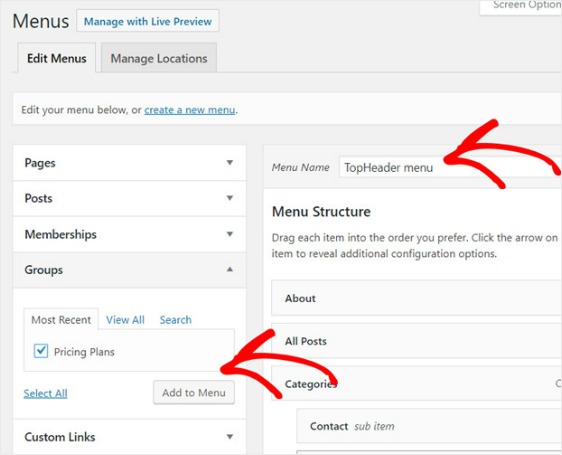
และเมื่อหน้าการกำหนดราคาของคุณแสดงขึ้นใต้ โครงสร้างเมนู ให้ลากเพื่อจัดเรียงใหม่ในตำแหน่งที่คุณต้องการ จากนั้นคลิกบันทึก
และนั่นแหล่ะ! คุณสร้างเว็บไซต์สมาชิกด้วย WordPress สำเร็จแล้ว
วิธีรับการวิเคราะห์สมาชิกของคุณ
และตอนนี้เมื่อคุณมีเว็บไซต์สมาชิกแล้ว คุณจะมีชุมชนที่เจริญรุ่งเรืองและเติบโตซึ่งคุณจะต้องการดูแลเป็นอย่างดี
ขั้นตอนต่อไปของคุณคือการเพิ่มประสิทธิภาพเว็บไซต์สมาชิกของคุณเพื่อรับการเข้าชมและการลงทะเบียนมากขึ้น คุณสามารถใช้ MonsterInsights เพื่อดูสถิติของเว็บไซต์สมาชิกของคุณได้
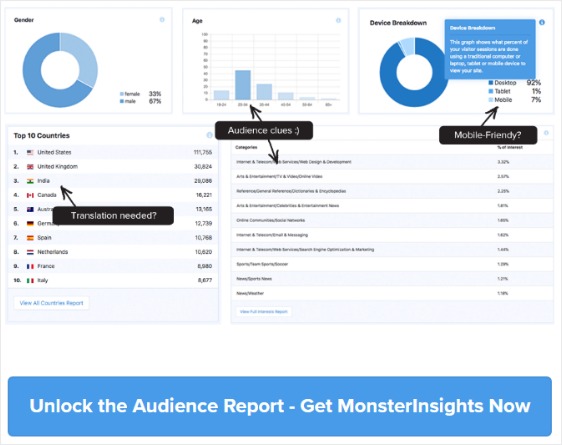
MonsterInsights เป็นปลั๊กอิน Google Analytics ที่ดีที่สุดสำหรับ WordPress คุณสามารถใช้ปลั๊กอินนี้เพื่อรับข้อมูลเชิงลึกเกี่ยวกับสิ่งที่ผู้ใช้ที่ลงทะเบียนของคุณกำลังทำ ธุรกรรมของคุณ และอื่นๆ
วิธีเพิ่มการสมัครสมาชิกเว็บไซต์ของคุณ
ในทำนองเดียวกัน คุณจะต้องมุ่งเน้นไปที่การเพิ่มจำนวนการสมัครสมาชิกบนเว็บไซต์ของคุณ
คุณสามารถใช้ซอฟต์แวร์ OptinMonster เพื่อสร้างรายชื่ออีเมลของคุณและแจ้งให้ผู้คนทราบเกี่ยวกับไซต์สมาชิกของคุณ ตรวจสอบกรณีศึกษานี้ที่ธุรกิจหนึ่งรายใช้ Jared Ritchey เพื่อขยายชุมชนออนไลน์ของตนโดยสมาชิก 30,000 รายต่อเดือน!
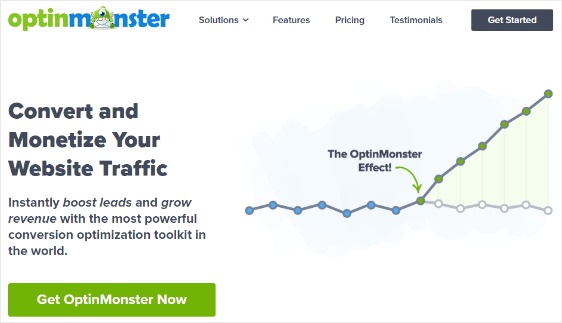
คุณยังสามารถลองใช้ WordPress แจกของรางวัลและมอบรางวัลสมาชิกพื้นฐานฟรีให้กับผู้ชนะเพื่อดึงดูดความสนใจจากไวรัส
ความคิดสุดท้ายในการสร้างเว็บไซต์สมาชิก WordPress
และที่นั่นคุณมีมัน ตอนนี้คุณรู้วิธีสร้างเว็บไซต์สมาชิกด้วย WordPress โดยใช้ปลั๊กอินสมาชิกแล้ว
ต้องการอ่านเพิ่มเติมเกี่ยวกับวิธีการเพิ่มรายได้ออนไลน์ของคุณหรือไม่ ลองอ่านบทความนี้เกี่ยวกับ Power Hacks ของ WPForms เพื่อขยายธุรกิจของคุณทางออนไลน์
ดังนั้นสิ่งที่คุณรอ? เริ่มต้นด้วยปลั๊กอินฟอร์ม WordPress ที่ทรงพลังที่สุดวันนี้
หากคุณชอบบทความนี้ โปรดติดตามเราบน Facebook และ Twitter เพื่อรับบทเรียน WordPress ฟรีเพิ่มเติม
